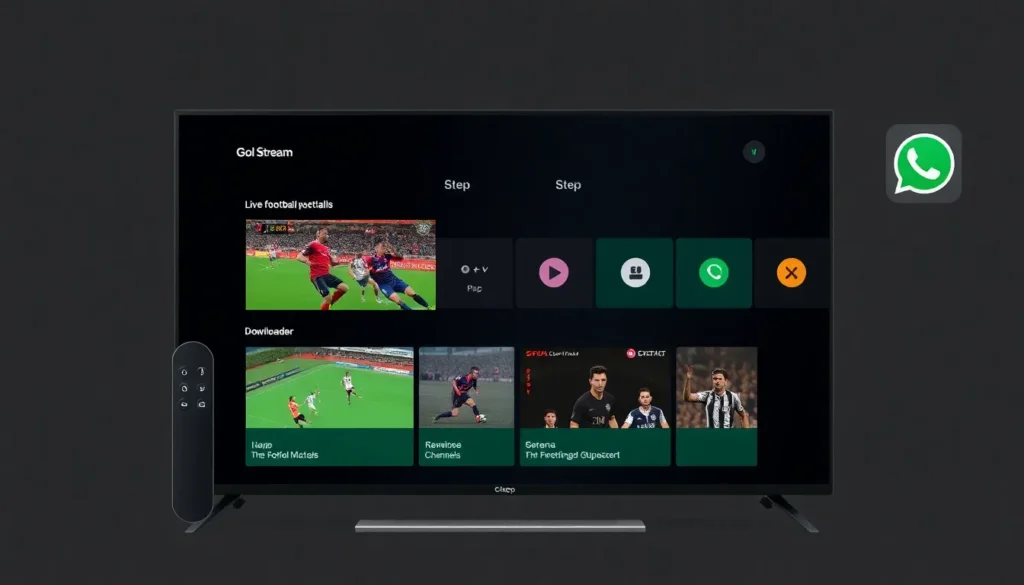Introdução
Este artigo mostra passo a passo como baixar, instalar e configurar o aplicativo Gol Stream em Smart TVs com sistema Android. A ideia é apresentar a interface, opções principais do app e o procedimento exato para instalação usando o app Downloader.
O que esperar do aplicativo
Na tela inicial do aplicativo você encontra destaques como os principais jogos do dia. A navegação é organizada em seções fáceis de identificar:
- Tela inicial (ícone da casinha) — mostra jogos do dia e destaques;
- Canais — canais abertos e fechados organizados em pastas, com várias resoluções e boa estabilidade;
- Pipoquinha — filmes, séries, animes e novelas, separados por plataforma, gênero e categorias.
No geral o app é apresentado como bem organizado, com foco em qualidade e estabilidade.
Configurações importantes
O aplicativo traz várias opções de configuração que ajudam na experiência de uso:
- Mudar idioma;
- Escolher o player preferido (útil se um conteúdo não apresentar áudio ou não estiver funcionando — troque o player e volte ao conteúdo);
- Exibição em lista vertical ou horizontal;
- Ordenação por votos;
- Limpar histórico e cache;
- Controle dos pais (é possível alterar a senha antes de conteúdos adultos);
- Atualização automática, informações do sistema e opção de desconectar.
Passo a passo para baixar e instalar
Segue o procedimento exato para instalar o aplicativo na sua Smart TV Android.
- Abra a Play Store da sua Smart TV.
- Use a lupa de pesquisa e digite downloader. Procure o ícone laranja e faça o download e instalação do app.
- Após instalar, abra o Downloader.
- Na barra de navegação do Downloader, digite o código: 37 51 36 e confirme (OK).
- Role a tela até o final e clique na setinha indicada para iniciar o download do arquivo.
- O download será iniciado automaticamente. O instalador tem aproximadamente 19 MB, sendo muito leve.
- Quando o download terminar, desça até a opção de instalar e confirme com o botão OK.
- Se surgir um aviso informando que “este app pode ser nocivo”, é um alerta padrão do sistema. Clique em Mais detalhes e em seguida em Instalar assim mesmo. Segundo o relato, o aplicativo não causa danos à TV.
- Aguarde a instalação finalizar. Ao terminar, abra o aplicativo.
Primeiro acesso e credenciais
Ao abrir o Gol Stream pela primeira vez, o app solicitará informações de login (nome de usuário, etc.). Para obter dados de teste ou informações de acesso, use o contato via WhatsApp: clique no ícone do WhatsApp disponível no artigo e envie a mensagem “Quero as informações para testar essa belezinha”. A equipe responsável retornará com os dados para você entrar no aplicativo e começar a testar o sistema.
Observações finais
Não foi possível exibir conteúdos dentro do aplicativo por conta das regras da plataforma, mas as descrições acima refletem a organização e as opções oferecidas. Em resumo, o aplicativo é leve, oferece boa estabilidade e traz opções de configuração úteis (troca de player, controle parental, organização por categorias), o que facilita o uso em Smart TVs Android.
Se for instalar, siga atentamente os passos indicados e esteja ciente do aviso de segurança do sistema durante a instalação — conforme explicado, trata-se de um alerta padrão e o app pode ser instalado sem problemas.